- トップ>
- Windows 7 高速化>
- ゲーム等の無効化
Windows 7 の不要な機能を無効化する方法
Windows 7(ウィンドウズセブン)の無料でできる高速化設定です。
標準で用意されている Windows 機能の中で、使用しない機能を無効化することでメモリを節約できます。ゲームやアクセサリを無効(オフ)に設定 Vista の高速化
内容が分からない機能に関しては、不用意に無効化されないことをお勧めします。
スポンサーリンク
Windows の機能を無効化する方法
Windows の機能を有効化または無効化する - Windows 7 ヘルプ
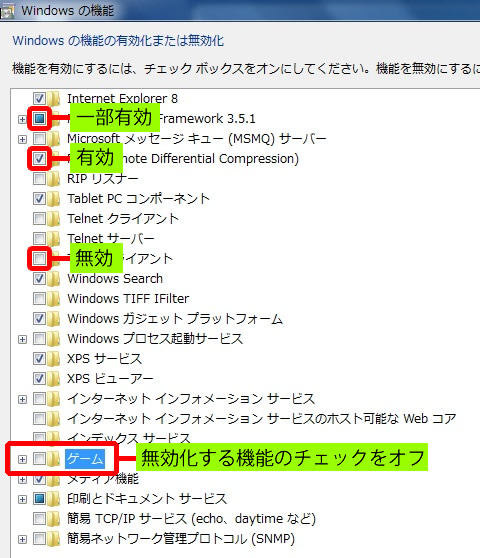
機能の一部が有効な場合は、塗りつぶされたチェックボックスとなります。
- スタート
- コントロールパネル
- プログラム
- Windows の機能の有効化または無効化
- 無効化する機能のチェックをオフ
- OK をクリック
- 「しばらくお待ちください。機能に変更を加えています。この処理には数分かかることがあります。」と表示されるので完了するまで待ちます。
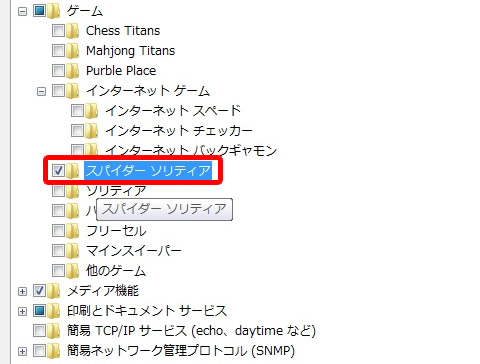
無効化した機能もハードディスクに格納されたままなので、画像のようにゲームを全て無効化した後に、一部のゲームを有効化することも可能です。(Windows の機能を無効化してもハードディスクの容量不足は解消されません)
- Tablet PC コンポーネント
- Tablet PC 入力パネル( スタート - すべてのプログラム - アクセサリ - Tablet PC )、Windows Journal(ウィンドウズ ジャーナル・手書きでノートを作成)、数式入力パネル、およびその他の手書き認識機能です。
- Windows ガジェット プラットフォーム
- デスクトップにガジェットを表示できるようになります。プラットフォームとは、ソフトウェアが動作するための土台です。
- XPS ビューアー
- XPS(マイクロソフト社開発の文書形式)ドキュメントに対して、読み取り・コピー・印刷などを行うことができます。XPS ビューアーとは - Windows 7 ヘルプ
画像のようにスパイダーソリティアを有効にすると、ゲームフォルダ内(スタート - すべてのプログラム - ゲーム)にスパイダーソリティアが表示されます。その他の無効にしたゲームは、フォルダ内に表示されません。
必要な機能を無効化してはいけませんが、ゲームを全く使用しない場合は「Windows の機能の有効化または無効化」からゲーム等を無効化してみてはいかがでしょうか。
スポンサーリンク